 титульная страница > Учебник по программному обеспечению > Как восстановить недостающие контакты на вашем iPhone
титульная страница > Учебник по программному обеспечению > Как восстановить недостающие контакты на вашем iPhone
Как восстановить недостающие контакты на вашем iPhone
Восстановление контактов на iCloud.com. Восстановление контактов с помощью Gmail, Yahoo или Outlook. Восстановление контактов с помощью устройств Apple или Finder. Это может быть неприятно, когда вы пытаетесь отправить сообщение или позвонить кому-то на своем iPhone и обнаружить, что его контактная информация отсутствует. К счастью, есть большая вероятность, что вы сможете его восстановить. Вот что вам нужно знать.
Восстановление контактов на iCloud.com
Восстановление контактов с iCloud.com работает, только если они были добавлены в группу iCloud в приложении «Контакты». Если недостающие контакты принадлежат другому поставщику, например Google, Yahoo или Outlook, их резервная копия не будет автоматически сохранена в iCloud. К счастью, Apple по умолчанию добавляет в эту группу новые контакты.
Чтобы восстановить отсутствующие контакты iCloud, перейдите на iCloud.com и войдите в свою учетную запись, используя свой Apple ID. Нажмите «Быстрый доступ» в правом верхнем углу экрана и в меню выберите «Восстановление данных».
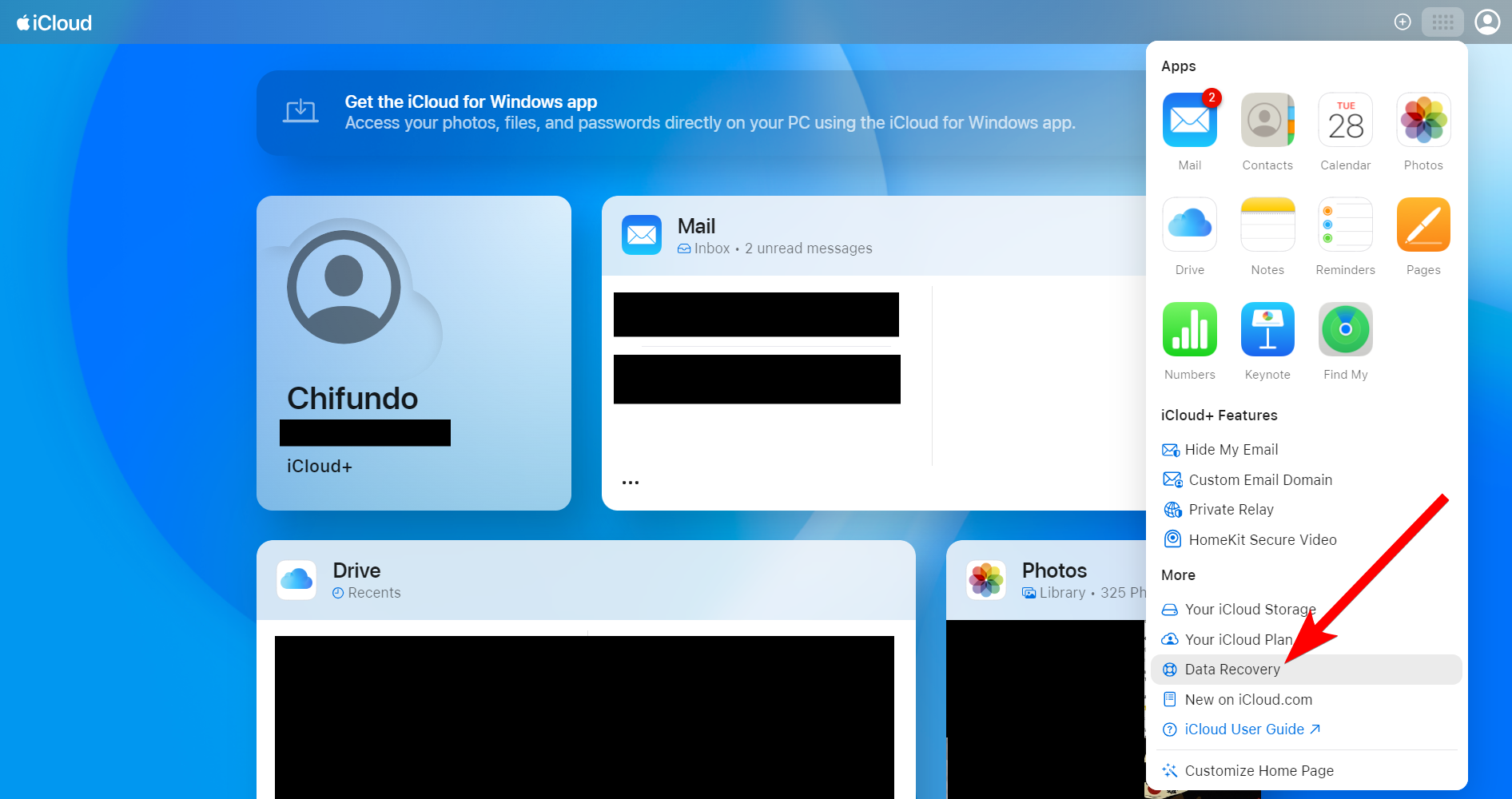
Проверьте, доступен ли на карточке «Восстановить контакты» архив. Если да, щелкните по нему.
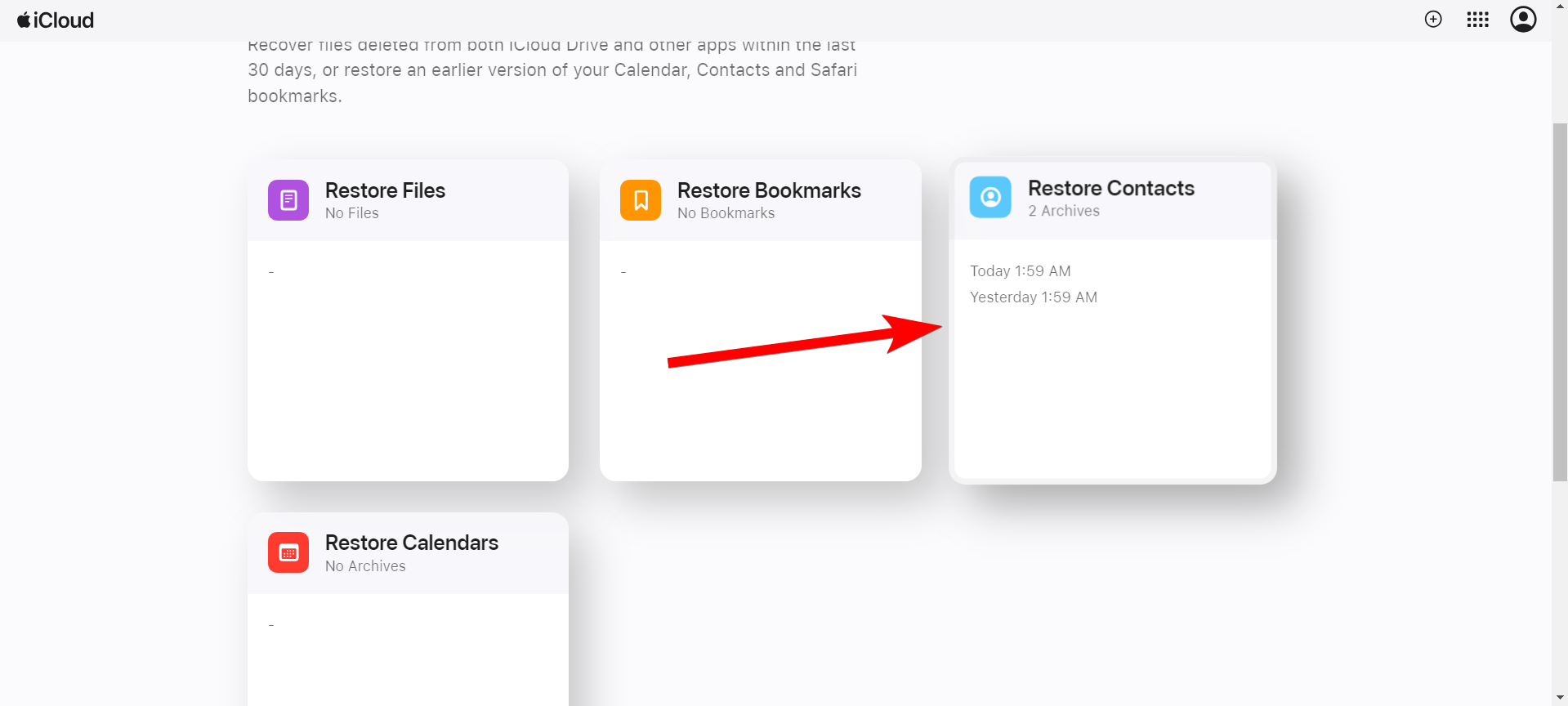
К сожалению, вы не можете проверить архивы, чтобы просмотреть недостающие контакты. Вам придется сделать лучшее предположение, если существует более одной резервной копии. Итак, нажмите «Восстановить» рядом с архивом, соответствующим дате пропажи контактов.
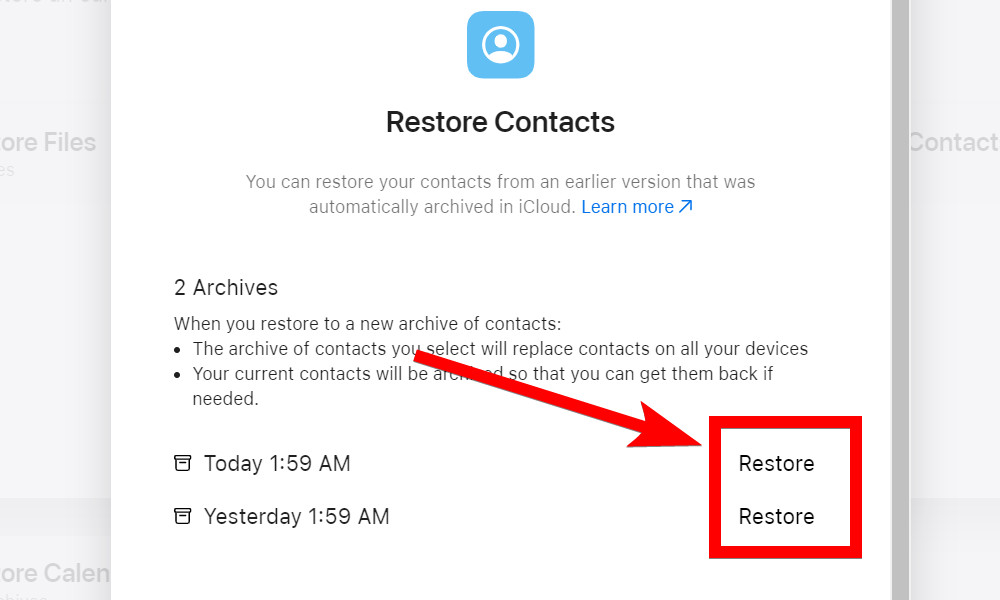
Подтвердите свое решение, нажав «Восстановить» при появлении соответствующего запроса. Вы также можете использовать функцию восстановления данных iCloud для восстановления удаленных фотографий, файлов, календарей и закладок iPhone.
Восстановление с помощью контактов Gmail, Yahoo или Outlook
Если ваши отсутствующие контакты были синхронизированы с учетной записью Google, Yahoo или Outlook, велика вероятность, что вы сможете найти недостающие контакты там. Все, что вам нужно сделать, это импортировать их на свой iPhone. Затем вы можете проверить их наличие в приложении «Контакты» после импорта.
Для этого перейдите в «Настройки» > «Контакты» > «Учетные записи», чтобы перейти на экран, на котором вы можете импортировать контакты.
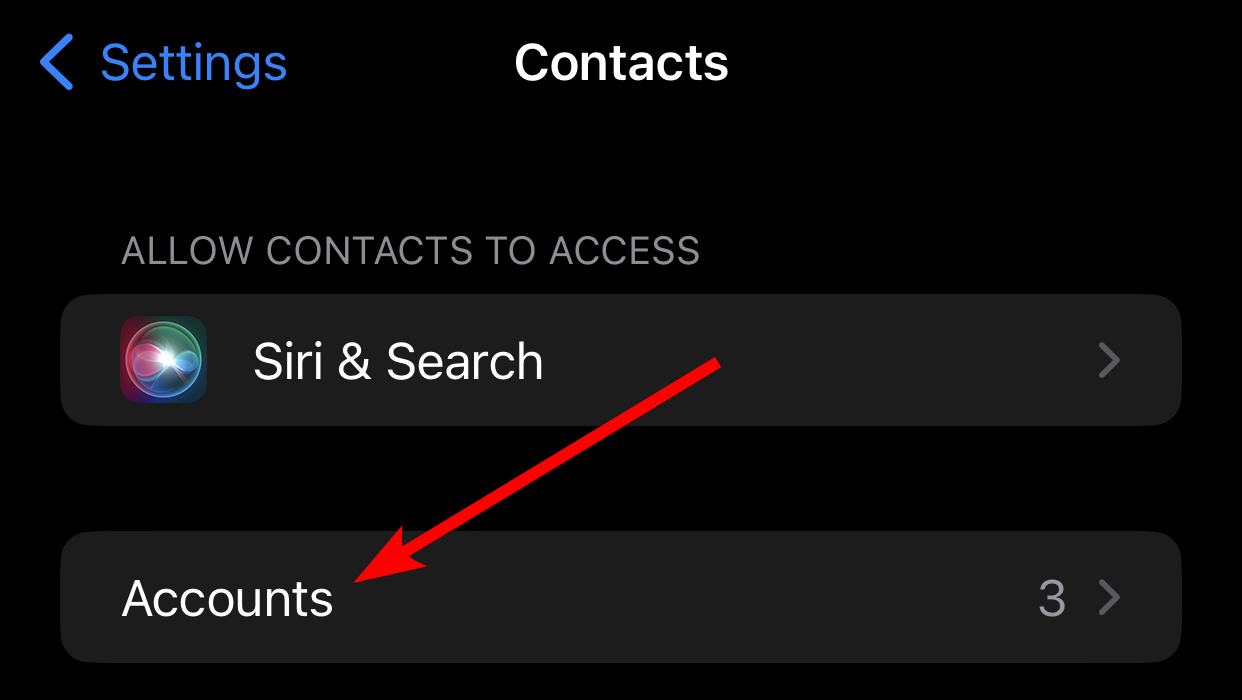
Нажмите «Добавить учетную запись» и в командной строке выберите «Gmail», «Yahoo» или «Outlook».
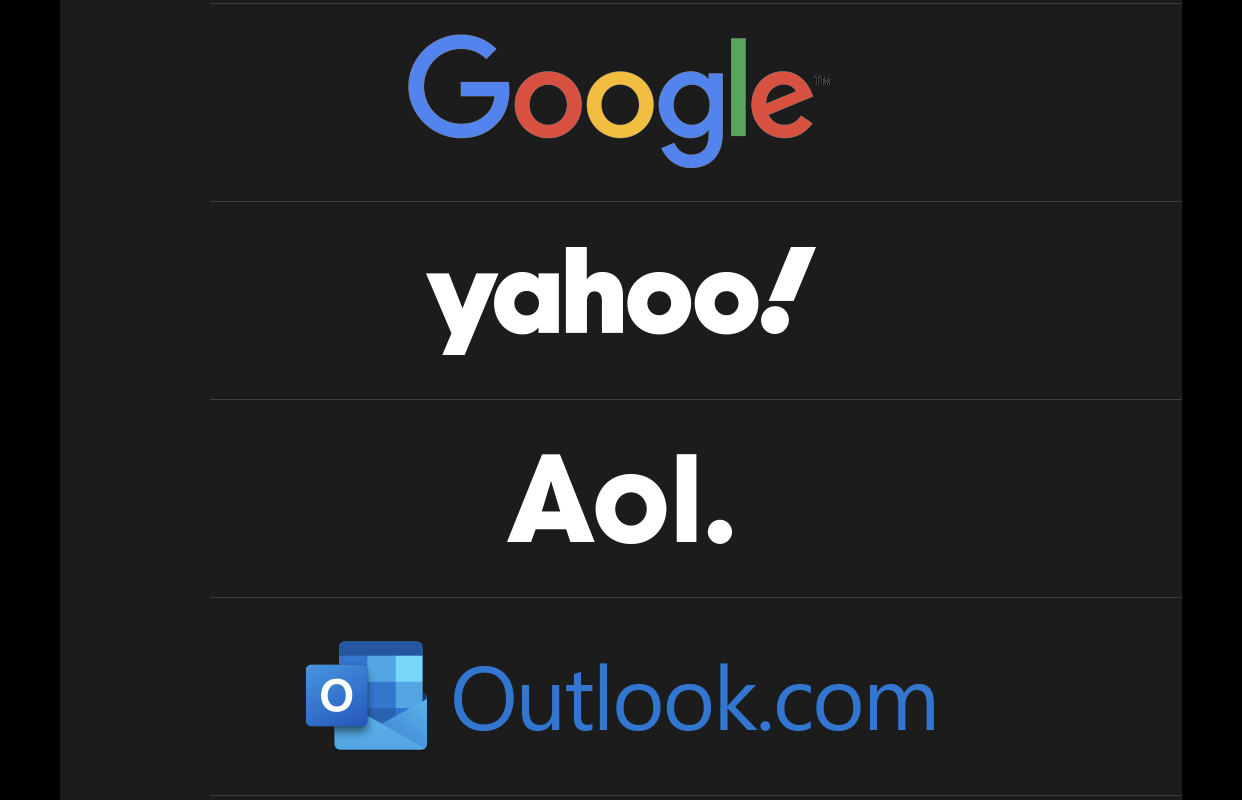
Следуйте инструкциям, чтобы войти в выбранную вами учетную запись. После этого нажмите «Сохранить» в правом верхнем углу экрана. Контакты теперь должны появиться в приложении «Контакты», и вы можете проверить, есть ли там недостающие.
Восстановление контактов с помощью устройств Apple или Finder
Если вы регулярно выполняете резервное копирование вашего iPhone на компьютер Mac или Windows, вы можете восстановить недостающие контакты из одной из резервных копий. Это восстановит все контакты, находятся ли они в iCloud, Google, Yahoo или где-то еще.
Важно: поскольку этот метод восстанавливает предыдущее состояние вашего iPhone, его лучше всего использовать в качестве крайней меры для восстановления важных контактов. Прежде чем приступить к использованию этого метода, вам следует создать резервную копию вашего iPhone на случай, если вы захотите снова вернуть его в текущее состояние.
Если вы используете Windows, загрузите Apple Devices из Microsoft Store (iTunes устарел). После установки Apple Devices откройте его и подключите iPhone к компьютеру. Не волнуйся; резервные копии iPhone, сделанные вами в iTunes, появятся на устройствах Apple.
Теперь запустите устройства Apple и нажмите «Общие» в меню слева. Затем нажмите «Восстановить резервную копию» на правой панели.
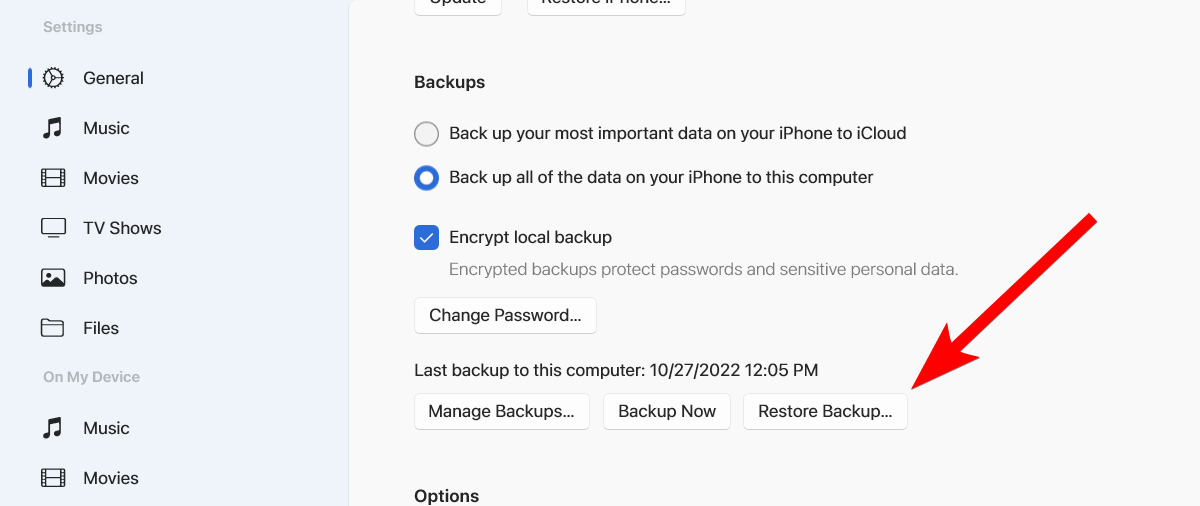
В появившемся окне выберите резервную копию в раскрывающемся списке и нажмите кнопку «Восстановить».
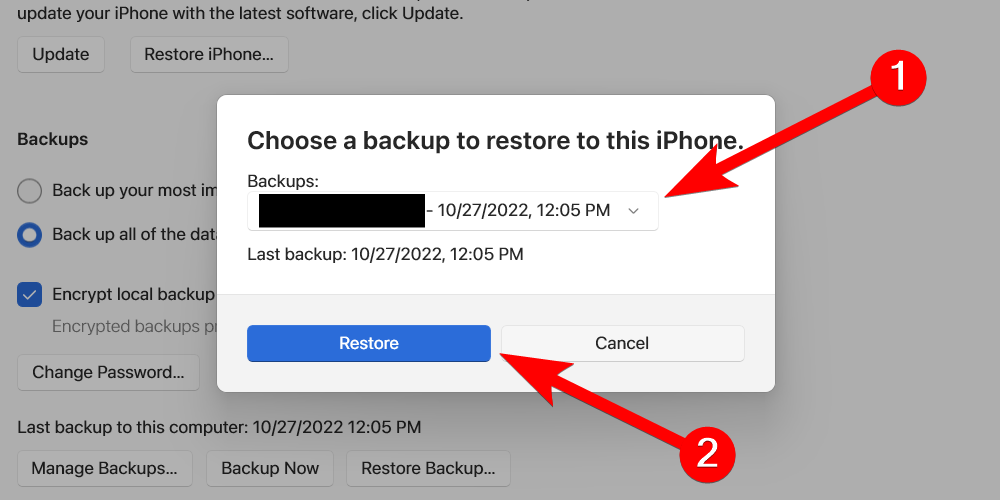
Если резервная копия защищена паролем, вам необходимо будет ввести пароль, прежде чем нажимать кнопку «Восстановить».
Если вы используете компьютер Mac, восстановление резервных копий iPhone теперь является функцией Finder; встроенный файловый браузер для macOS.
Для этого подключите iPhone к Mac и откройте Finder. В меню слева выберите свой iPhone в разделе «Местоположения». Затем выберите вкладку «Общие» и нажмите «Восстановить iPhone» на правой панели.
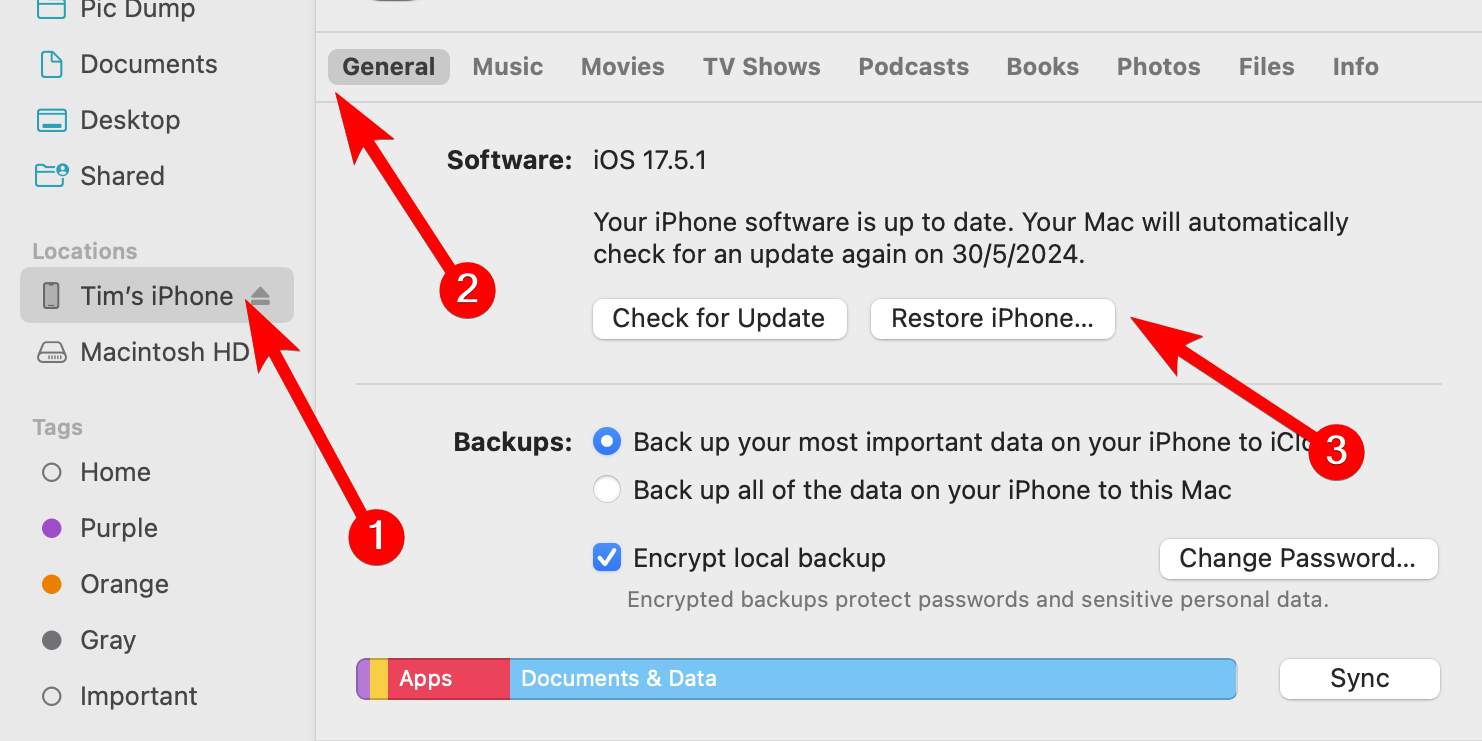
Выберите резервную копию с отсутствующими контактами и нажмите «Восстановить», чтобы начать процесс. Обязательно введите пароль, если резервная копия защищена паролем.
Есть вероятность, что эти методы не сработают. А если нет, вам придется попросить у общих друзей недостающую контактную информацию. Удачи!
-
 Как удалить резервные копии машины времени? Как стереть и начать все сначала?Time Machine: лучший друг вашего Mac и как управлять его резервным копированием ] Time Machine, встроенное решение для резервного копирования Apple,...Учебник по программному обеспечению Опубликовано в 2025-03-25
Как удалить резервные копии машины времени? Как стереть и начать все сначала?Time Machine: лучший друг вашего Mac и как управлять его резервным копированием ] Time Machine, встроенное решение для резервного копирования Apple,...Учебник по программному обеспечению Опубликовано в 2025-03-25 -
 Как не дать людям красть ваш Wi-Fiзащита вашей сети Wi-Fi имеет решающее значение для вашей онлайн-безопасности и конфиденциальности. Несанкционированный доступ может разоблачить ваш...Учебник по программному обеспечению Опубликовано в 2025-03-25
Как не дать людям красть ваш Wi-Fiзащита вашей сети Wi-Fi имеет решающее значение для вашей онлайн-безопасности и конфиденциальности. Несанкционированный доступ может разоблачить ваш...Учебник по программному обеспечению Опубликовано в 2025-03-25 -
 «Найти мое устройство» для Android теперь позволяет вам отслеживать людейAndroid Найти приложение моего устройства было обновлено с помощью нового, удобного интерфейса. Теперь, показывая отдельные «устройства» и «People», ...Учебник по программному обеспечению Опубликовано в 2025-03-25
«Найти мое устройство» для Android теперь позволяет вам отслеживать людейAndroid Найти приложение моего устройства было обновлено с помощью нового, удобного интерфейса. Теперь, показывая отдельные «устройства» и «People», ...Учебник по программному обеспечению Опубликовано в 2025-03-25 -
 Валюта против бухгалтерского формата в Excel: в чем разница?Подробное объяснение валюты Excel и формата номеров бухгалтерского учета: когда использовать какой? ] В этой статье будет копаться в нюансах валют и...Учебник по программному обеспечению Опубликовано в 2025-03-25
Валюта против бухгалтерского формата в Excel: в чем разница?Подробное объяснение валюты Excel и формата номеров бухгалтерского учета: когда использовать какой? ] В этой статье будет копаться в нюансах валют и...Учебник по программному обеспечению Опубликовано в 2025-03-25 -
 4 совета по прослушиванию большего количества подкастов, быстрееогромный объем подкастов, доступных сегодня, ошеломляет! От науки до истинного преступления есть подкаст для каждого интереса. Но это изобилие мо...Учебник по программному обеспечению Опубликовано в 2025-03-25
4 совета по прослушиванию большего количества подкастов, быстрееогромный объем подкастов, доступных сегодня, ошеломляет! От науки до истинного преступления есть подкаст для каждого интереса. Но это изобилие мо...Учебник по программному обеспечению Опубликовано в 2025-03-25 -
 Я бы хотел телефон с сменными объективами камеры: почему это не произошло?такими же хорошими камерами, как и телефонные камеры, они могли бы сделать гораздо лучшие снимки, используя съемные линзы, как и выделенные камеры. Я...Учебник по программному обеспечению Опубликовано в 2025-03-25
Я бы хотел телефон с сменными объективами камеры: почему это не произошло?такими же хорошими камерами, как и телефонные камеры, они могли бы сделать гораздо лучшие снимки, используя съемные линзы, как и выделенные камеры. Я...Учебник по программному обеспечению Опубликовано в 2025-03-25 -
 Как транслировать игры на компьютерах на все ваши экраныПомимо музыки и фильмов, потоковая игра быстро набирает популярность. Это не только облачные игры; Вы также можете транслировать игры с одного ус...Учебник по программному обеспечению Опубликовано в 2025-03-24
Как транслировать игры на компьютерах на все ваши экраныПомимо музыки и фильмов, потоковая игра быстро набирает популярность. Это не только облачные игры; Вы также можете транслировать игры с одного ус...Учебник по программному обеспечению Опубликовано в 2025-03-24 -
 Как перезапустить удаленный компьютер в безопасном режиме с сетью] Прочитайте нашу страницу раскрытия, чтобы узнать, как вы можете помочь MspowerUser поддерживать редакционную команду Подробнее ...Учебник по программному обеспечению Опубликовано в 2025-03-24
Как перезапустить удаленный компьютер в безопасном режиме с сетью] Прочитайте нашу страницу раскрытия, чтобы узнать, как вы можете помочь MspowerUser поддерживать редакционную команду Подробнее ...Учебник по программному обеспечению Опубликовано в 2025-03-24 -
 Samsung Galaxy S25+ Vs. Galaxy S24+: стоимость обновления?Samsung Galaxy S25 против S24: стоит ли обновление? ] Samsung Galaxy S25 может похвастаться более мощным процессором и улучшенным программным обеспе...Учебник по программному обеспечению Опубликовано в 2025-03-24
Samsung Galaxy S25+ Vs. Galaxy S24+: стоимость обновления?Samsung Galaxy S25 против S24: стоит ли обновление? ] Samsung Galaxy S25 может похвастаться более мощным процессором и улучшенным программным обеспе...Учебник по программному обеспечению Опубликовано в 2025-03-24 -
 Что такое Apple CarPlay, и лучше ли это просто использовать телефон в вашей машине?Apple CarPlay:驾车更安全、更便捷的iPhone体验 Apple CarPlay 为您提供了一种比在车内使用手机更安全的方式,让您轻松访问应用程序和Siri功能。虽然无线CarPlay更加方便,无需连接手机,但有线CarPlay更为常见且运行良好。您可以通过更改壁纸、添加、删除和重新排列...Учебник по программному обеспечению Опубликовано в 2025-03-24
Что такое Apple CarPlay, и лучше ли это просто использовать телефон в вашей машине?Apple CarPlay:驾车更安全、更便捷的iPhone体验 Apple CarPlay 为您提供了一种比在车内使用手机更安全的方式,让您轻松访问应用程序和Siri功能。虽然无线CarPlay更加方便,无需连接手机,但有线CarPlay更为常见且运行良好。您可以通过更改壁纸、添加、删除和重新排列...Учебник по программному обеспечению Опубликовано в 2025-03-24 -
 Лучшие технические предложения: Pixel 9 Pro XL, портативный SSD Samsung, видео дверь и многое другоеТехнические предложения на этой неделе слишком хороши, чтобы пропустить, будь то охота за сделками на День президентов или сюрприз в День святого Вал...Учебник по программному обеспечению Опубликовано в 2025-03-23
Лучшие технические предложения: Pixel 9 Pro XL, портативный SSD Samsung, видео дверь и многое другоеТехнические предложения на этой неделе слишком хороши, чтобы пропустить, будь то охота за сделками на День президентов или сюрприз в День святого Вал...Учебник по программному обеспечению Опубликовано в 2025-03-23 -
 Android 16 может наконец принести порядок в хаос уведомленийAndroid 16 может запустить функцию «Уведомление о комплекте», чтобы решить проблему перегрузки уведомлений! Столкнувшись с растущим числом уведомлен...Учебник по программному обеспечению Опубликовано в 2025-03-23
Android 16 может наконец принести порядок в хаос уведомленийAndroid 16 может запустить функцию «Уведомление о комплекте», чтобы решить проблему перегрузки уведомлений! Столкнувшись с растущим числом уведомлен...Учебник по программному обеспечению Опубликовано в 2025-03-23 -
 5 способов принести свои цифровые фотографии в реальном мире将珍藏的数码照片带入现实生活,让回忆更加生动!本文介绍五种方法,让您不再让照片沉睡在电子设备中,而是以更持久、更令人愉悦的方式展示它们。 本文已更新,最初发表于2018年3月1日 手机拍照如此便捷,照片却常常被遗忘?别让照片蒙尘!以下五种方法,让您轻松将心爱的照片变为可触可感的现实存在。 使用专业照...Учебник по программному обеспечению Опубликовано в 2025-03-23
5 способов принести свои цифровые фотографии в реальном мире将珍藏的数码照片带入现实生活,让回忆更加生动!本文介绍五种方法,让您不再让照片沉睡在电子设备中,而是以更持久、更令人愉悦的方式展示它们。 本文已更新,最初发表于2018年3月1日 手机拍照如此便捷,照片却常常被遗忘?别让照片蒙尘!以下五种方法,让您轻松将心爱的照片变为可触可感的现实存在。 使用专业照...Учебник по программному обеспечению Опубликовано в 2025-03-23 -
 Почему мыши моего ноутбука не работает должным образом при подключении к зарядному устройству?причины, по которым мышп вашего ноутбука не работает при подключении ] , прежде чем мы начнем устранение неполадок в этом вопросе, давайте рассмотрим...Учебник по программному обеспечению Опубликовано в 2025-03-23
Почему мыши моего ноутбука не работает должным образом при подключении к зарядному устройству?причины, по которым мышп вашего ноутбука не работает при подключении ] , прежде чем мы начнем устранение неполадок в этом вопросе, давайте рассмотрим...Учебник по программному обеспечению Опубликовано в 2025-03-23 -
 5 лучших эффективных методов ошибки клиента не найдены.представьте, когда вы хотите отдохнуть, играя в игру, ваш бунт не работает и показывает вам не найдено сообщение об ошибке. Как это было бы удручающе...Учебник по программному обеспечению Опубликовано в 2025-03-23
5 лучших эффективных методов ошибки клиента не найдены.представьте, когда вы хотите отдохнуть, играя в игру, ваш бунт не работает и показывает вам не найдено сообщение об ошибке. Как это было бы удручающе...Учебник по программному обеспечению Опубликовано в 2025-03-23
Изучайте китайский
- 1 Как сказать «гулять» по-китайски? 走路 Китайское произношение, 走路 Изучение китайского языка
- 2 Как сказать «Сесть на самолет» по-китайски? 坐飞机 Китайское произношение, 坐飞机 Изучение китайского языка
- 3 Как сказать «сесть на поезд» по-китайски? 坐火车 Китайское произношение, 坐火车 Изучение китайского языка
- 4 Как сказать «поехать на автобусе» по-китайски? 坐车 Китайское произношение, 坐车 Изучение китайского языка
- 5 Как сказать «Ездить» по-китайски? 开车 Китайское произношение, 开车 Изучение китайского языка
- 6 Как будет плавание по-китайски? 游泳 Китайское произношение, 游泳 Изучение китайского языка
- 7 Как сказать «кататься на велосипеде» по-китайски? 骑自行车 Китайское произношение, 骑自行车 Изучение китайского языка
- 8 Как поздороваться по-китайски? 你好Китайское произношение, 你好Изучение китайского языка
- 9 Как сказать спасибо по-китайски? 谢谢Китайское произношение, 谢谢Изучение китайского языка
- 10 How to say goodbye in Chinese? 再见Chinese pronunciation, 再见Chinese learning
























